كيفية تصدير كلمات المرور من Microsoft Edge

تعلم كيفية تصدير كلمات المرور من Microsoft Edge بسهولة وأمان باستخدام خطوات واضحة. قم بتأمين معلوماتك الشخصية بشكل أفضل.
هل بدأت اليوم لتجد أن شريط البحث مفقود أو لا يعمل بشكل صحيح؟ يتيح لك شريط البحث في Windows 11 البحث في جهاز الكمبيوتر الخاص بك عن العناصر المحلية والويب عن العناصر الأخرى ذات الصلة.
بالنسبة لي ، أستخدم البحث حصريًا لأنه سريع للغاية في العثور على التطبيقات التي أحتاجها وتشغيلها. إذا لم ينجح الأمر ، فإن إنتاجيتي ستتوقف بشكل صارخ.
إذا كنت تواجه مشكلة في شريط البحث ، فإليك بعض الإصلاحات لشريط بحث Windows 11 الذي لا يعمل.
تأكد من تمكين شريط البحث
ملاحظة: شريط البحث في Windows 11 ليس مثل ذلك الموجود في Windows 10. يظهر كزر بحث بجوار زر Start في Windows 11.
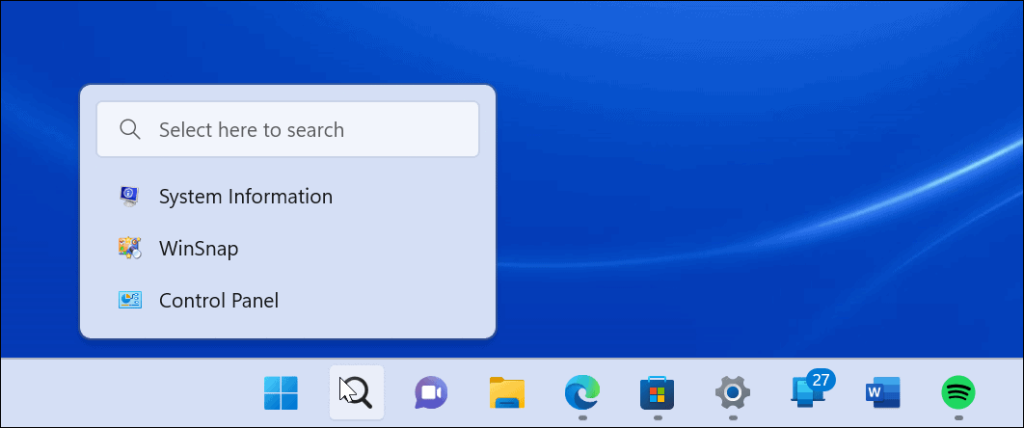
يتمتع شريط البحث في نظام التشغيل Windows 11 بمظهر جديد مقارنة بالشريط الموجود على نظام التشغيل Windows 10.
يمكن تشغيل شريط البحث أو إيقاف تشغيله في إعدادات تخصيص Windows 11. ربما تم إيقاف تشغيله أثناء تخصيص شريط المهام ، أو تم إيقاف تشغيله عن طريق الخطأ لسبب آخر.
لتمكين البحث على شريط المهام ، استخدم الخطوات التالية:
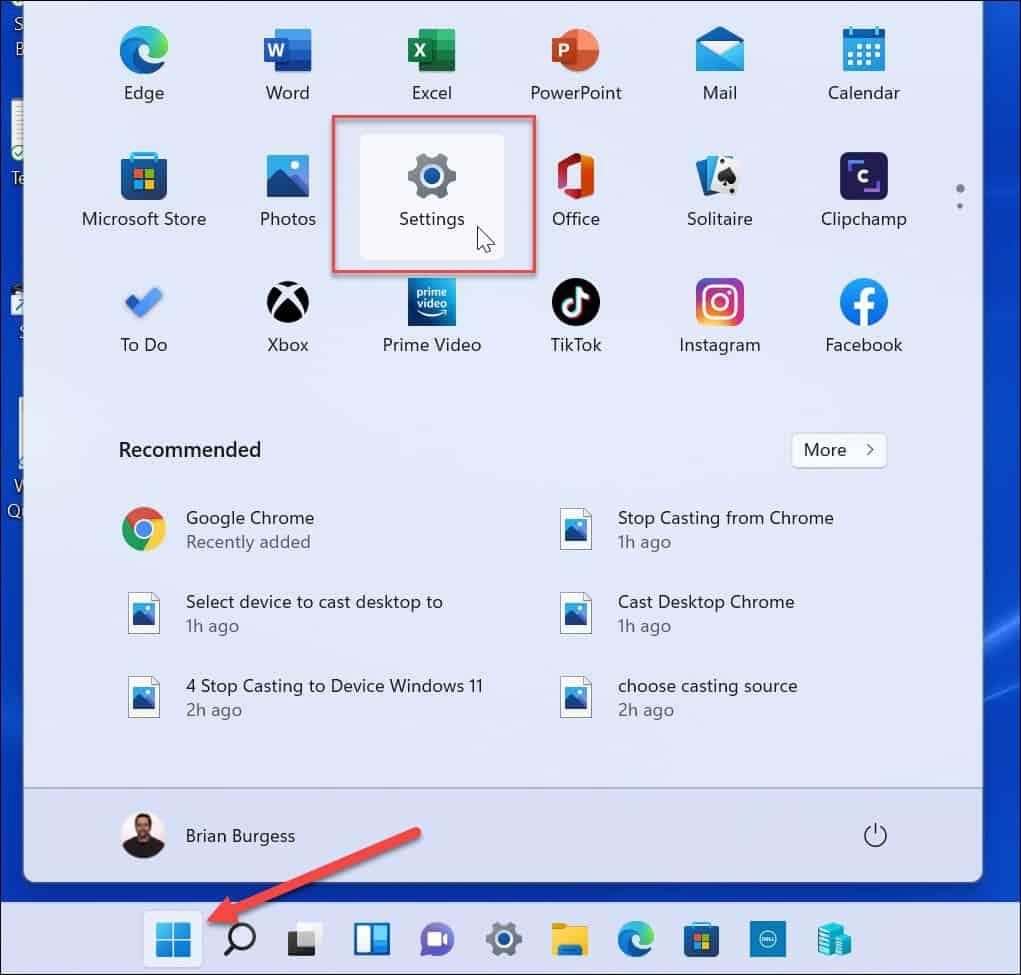
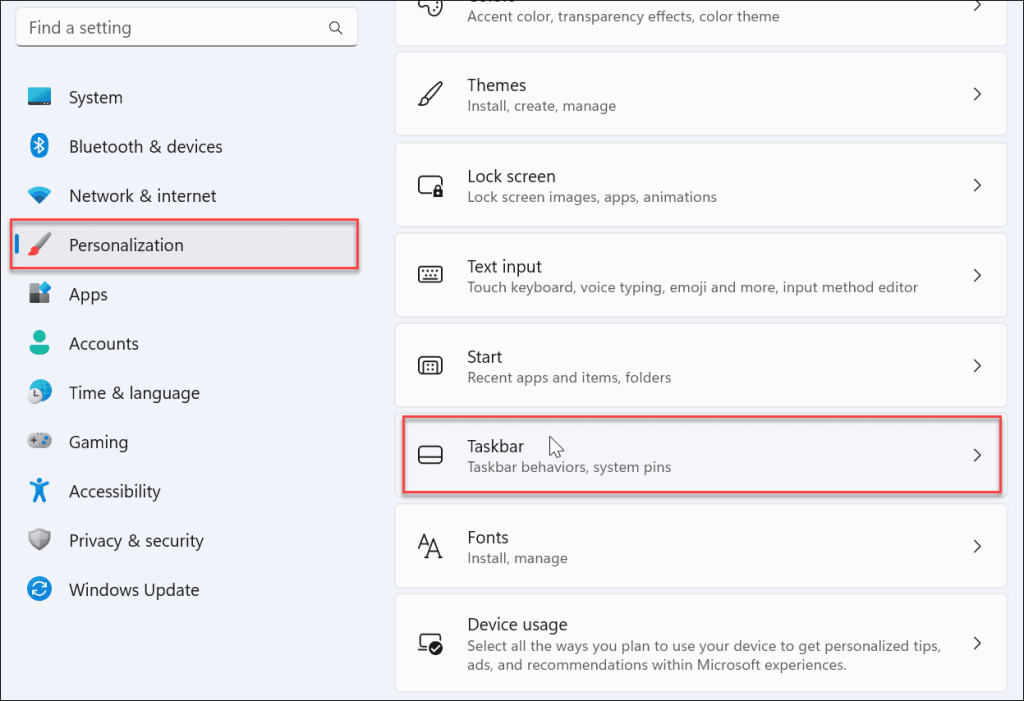
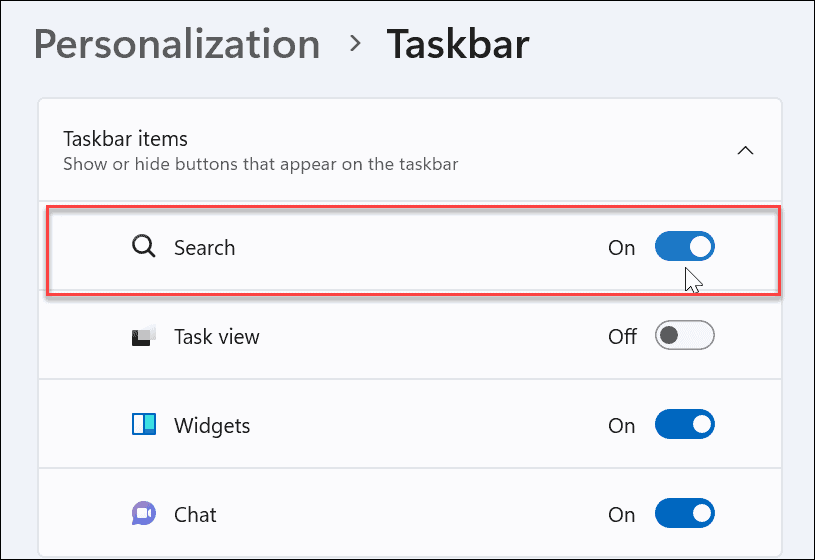
بعد ذلك ، سترى رمز البحث بجوار زر البدء على شريط المهام. إذا لم تره أو ما زالت لا تعمل ، فتابع مع خطوات تحري الخلل وإصلاحه أدناه.
أعد تشغيل Windows
يمكن أن تؤدي إعادة تشغيل الكمبيوتر إلى إصلاح الكثير من المشاكل مع Windows 11. ستؤدي إعادة التشغيل إلى إزالة التطبيقات وعمليات الخلفية التي من المحتمل أن تتعارض مع البحث.
انقر بزر الماوس الأيمن فوق زر البدء وحدد إيقاف التشغيل أو تسجيل الخروج> إعادة التشغيل .
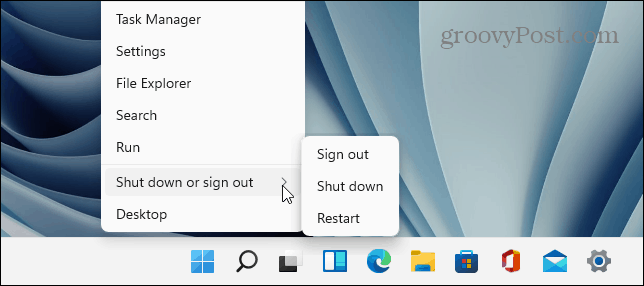
بعد إعادة التشغيل ، قم بتسجيل الدخول باستخدام حساب Microsoft الخاص بك ومعرفة ما إذا كان شريط البحث يعمل الآن.
قم بتحديث Windows 11
سيقوم Windows 11 بتحديث نفسه في الخلفية عندما ترسل Microsoft التحديثات. تتضمن التحديثات إصلاحات الأخطاء وتصحيحات الأمان والنظام. ومع ذلك ، ربما لم تحصل على تحديث حديث لسبب ما ، ولكن يمكنك الحصول عليه يدويًا.
قد يتضمن التحديث الأخير إصلاحًا للأخطاء يتسبب في عدم عمل بحث Windows.
لتحديث Windows يدويًا ، استخدم الخطوات التالية:
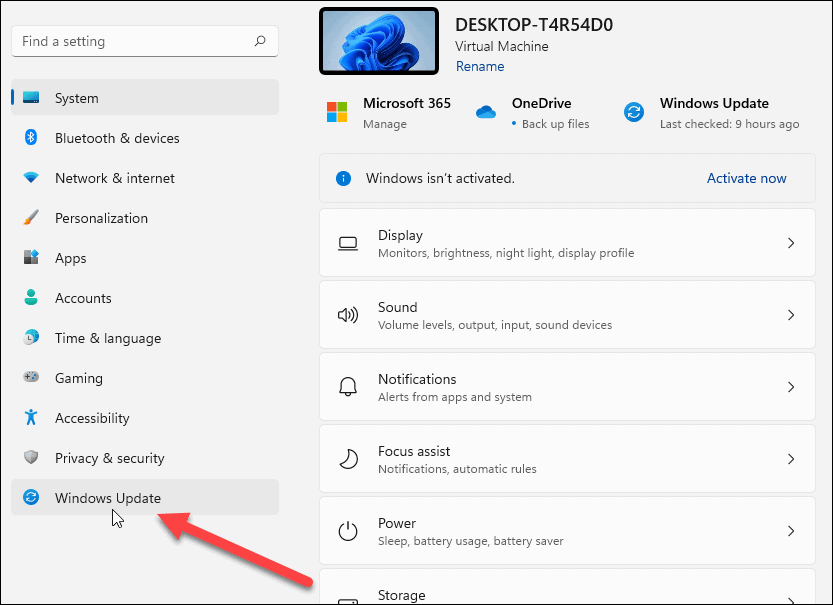
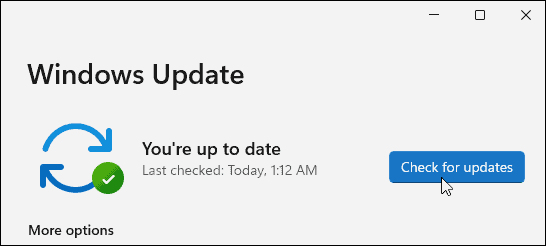
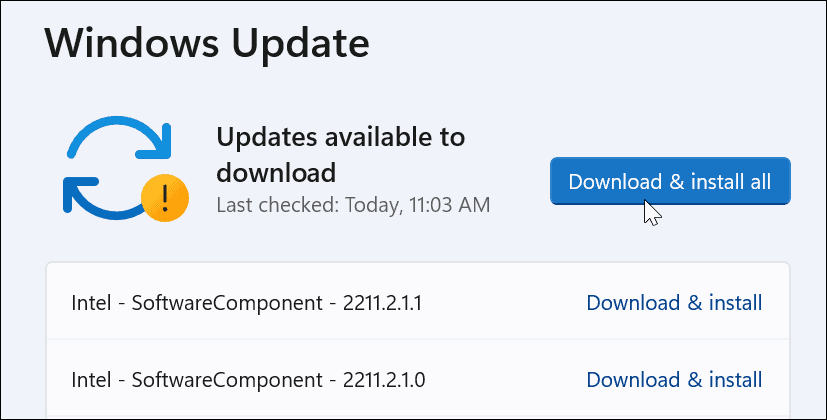
بعد اكتمال عملية التحديث ، تحقق مما إذا كان شريط البحث يعمل أم لا. إذا لم يكن كذلك ، فتابع مع الخطوات التالية.
أعد تشغيل عملية شريط بحث Windows
يمكن تعليق عملية شريط البحث في الخلفية وعدم عملها. لحسن الحظ ، يمكنك إغلاق العملية وإعادة تشغيلها.
لإعادة تشغيل عملية شريط البحث في Windows ، قم بما يلي:
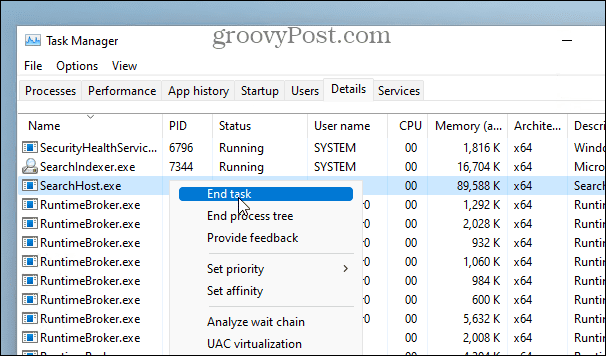
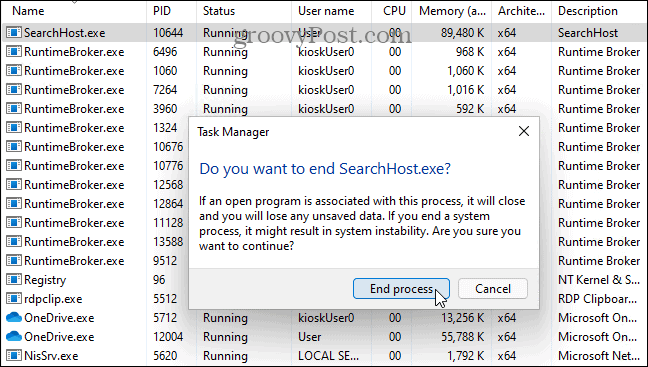
بعد إنهاء المهمة ، انقر فوق أيقونة البحث في شريط المهام ، وستتم إعادة تشغيلها ويجب أن تبدأ في العمل بشكل صحيح مرة أخرى.
أعد تشغيل خدمة بحث Windows
إذا لم تنجح إعادة تشغيل شريط البحث ، يمكنك محاولة إعادة تشغيل خدمة البحث بالكامل.
استخدم الخطوات التالية لإعادة تشغيل Windows Search Service:
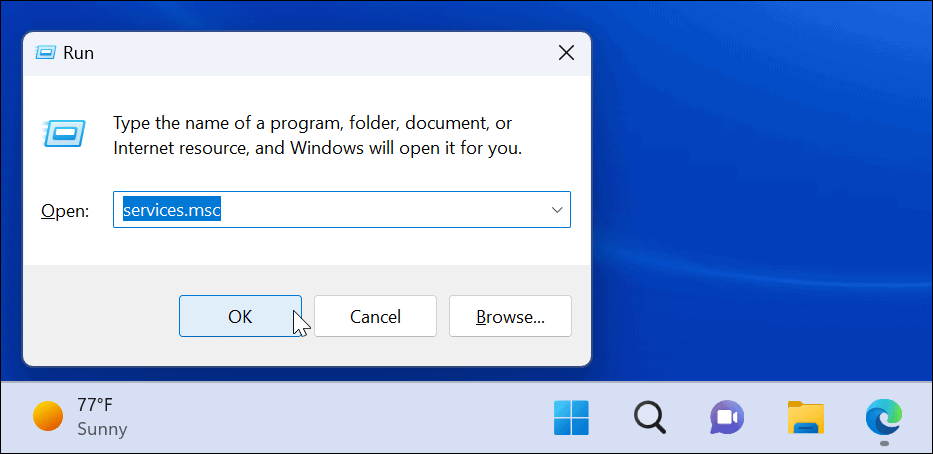
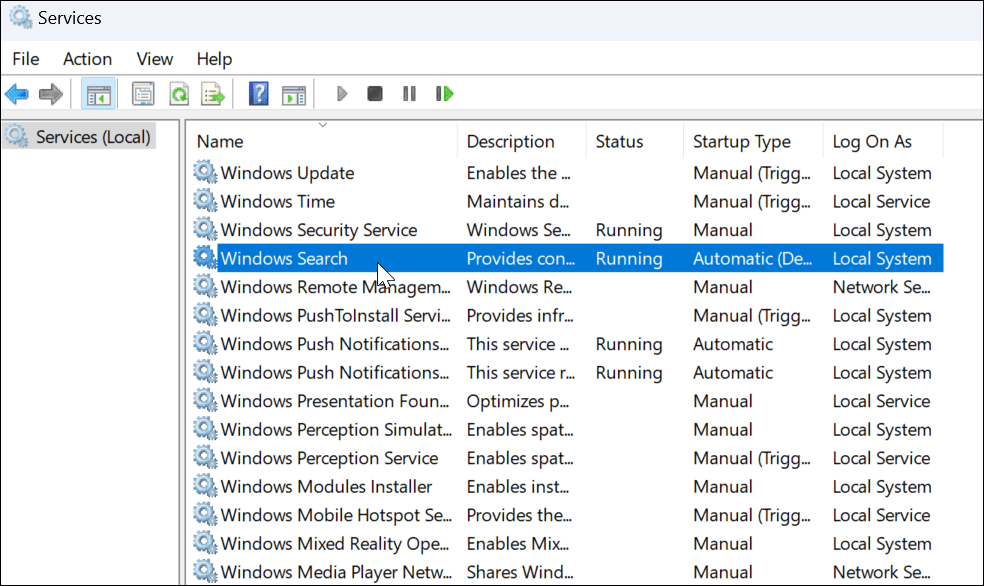
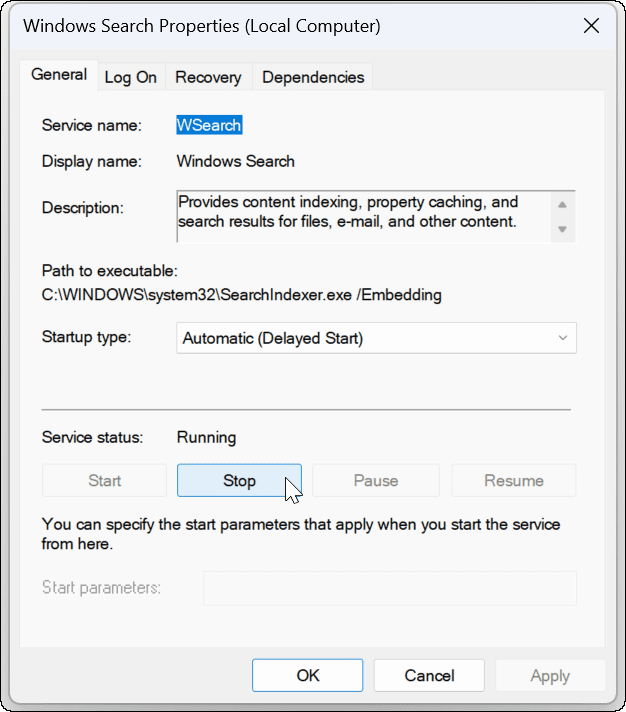
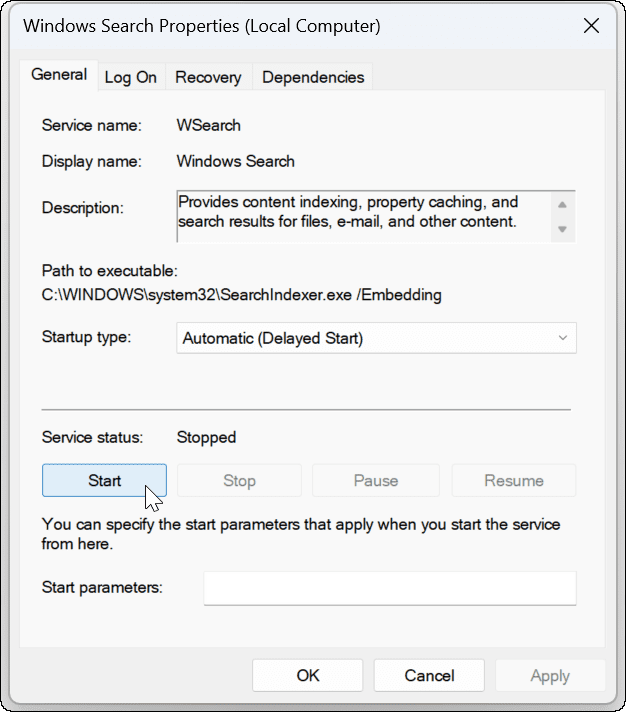
استخدم مستكشف أخطاء Windows Search ومصلحها
إذا كان شريط البحث لا يزال لا يعمل ، فجرّب استكشاف أخطاء البحث والفهرسة المضمنة وإصلاحها.
لاستخدام مستكشف الأخطاء ومصلحها ، قم بما يلي:
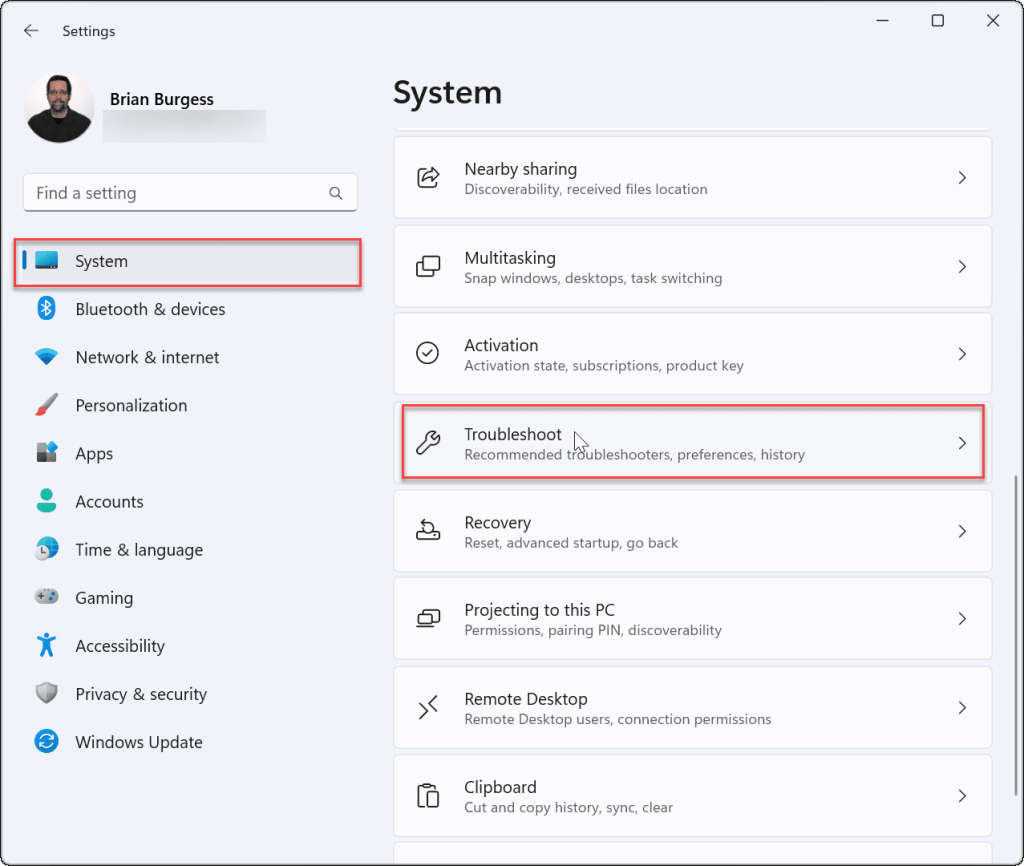
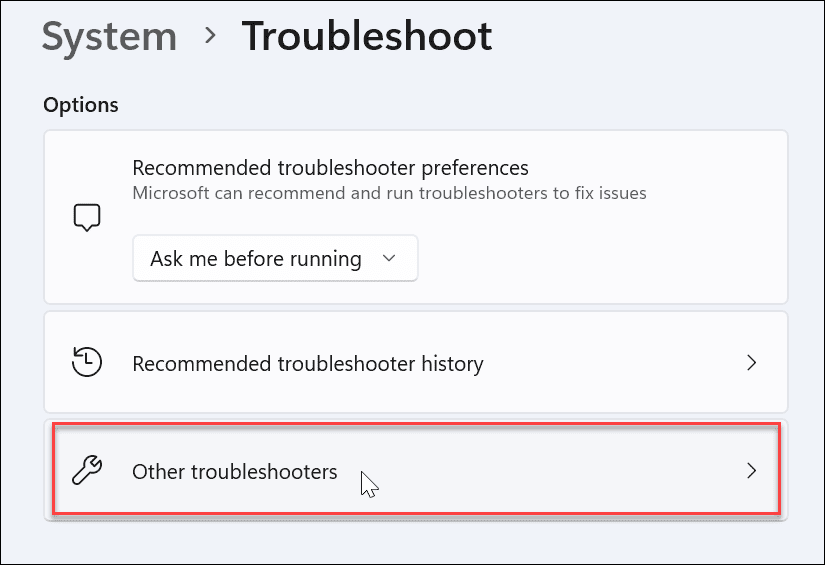
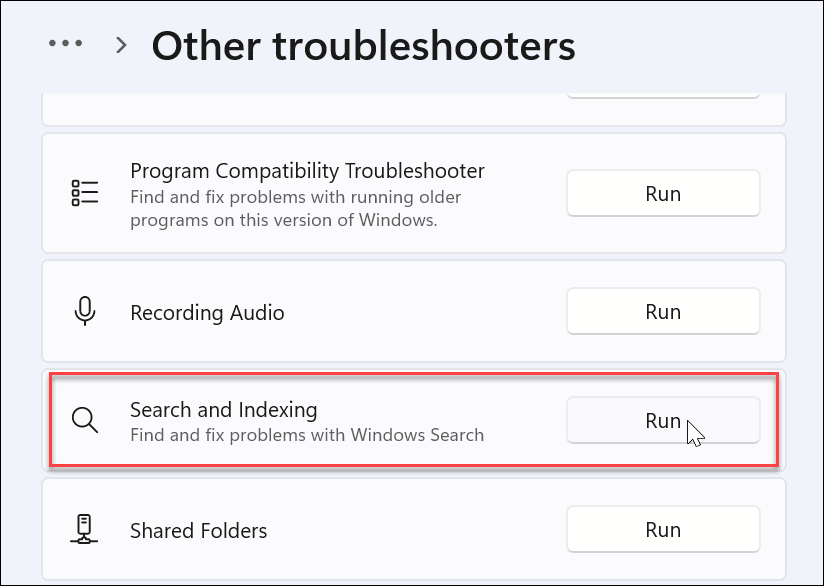
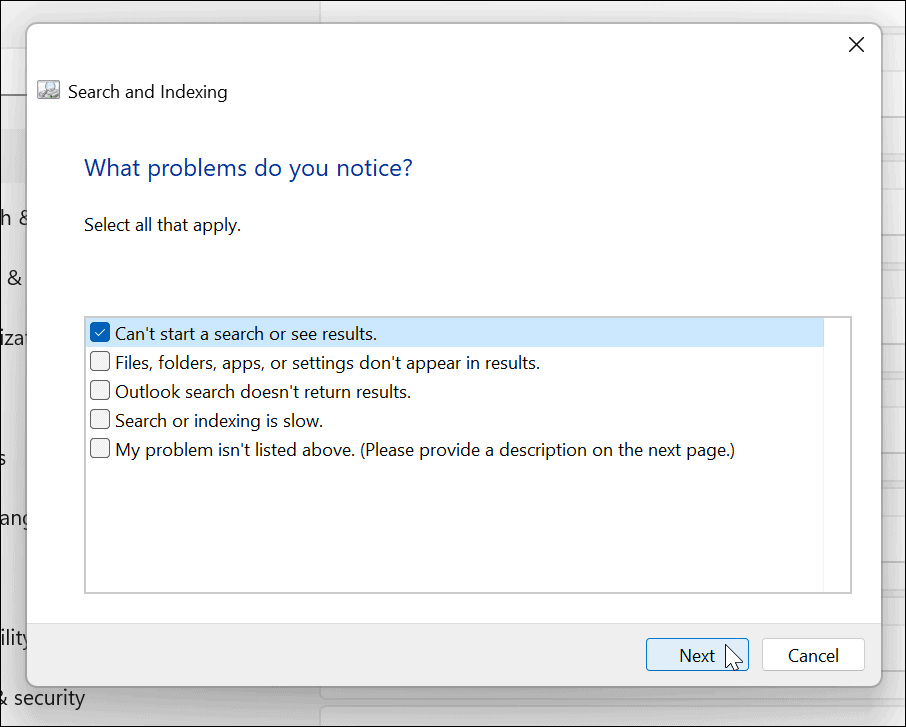
إصلاح شريط بحث Windows
إذا كان شريط بحث Windows مفقودًا أو لا يعمل بشكل صحيح ، فيجب أن تعمل الخطوات المذكورة أعلاه مرة أخرى.
قد لا يقدر بعض المستخدمين نتائج الويب التي يوفرها بحث Windows 11. في هذه الحالة ، يمكنك تعطيل نتائج بحث الويب . من ناحية أخرى ، قد لا ترغب في أن يبحث Windows في ملفات ومجلدات معينة. لحسن الحظ ، يمكنك إخفاء الملفات والمجلدات من البحث على Windows 11 .
من المهم أيضًا الإشارة إلى أن البحث يعمل بشكل عام كما هو متوقع ، ولكن في بعض الأحيان قد تحتاج إلى إدارة فهرسة البحث على Windows 11 .
تعلم كيفية تصدير كلمات المرور من Microsoft Edge بسهولة وأمان باستخدام خطوات واضحة. قم بتأمين معلوماتك الشخصية بشكل أفضل.
تعلم كيفية استخدام انتقالات الشرائح في PowerPoint لجعل عرضك التقديمي مميزًا وتفاعليًا.
تعرف على كيفية استكشاف خطأ تعذر العثور على عنوان IP للخادم وإصلاحه ، وكذلك احصل على حل سهل لإصلاح هذه المشكلة.
هل تتلقى رسالة الخطأ Err_Cache_Miss أثناء استخدامك Google Chrome؟ إليك بعض الإصلاحات السهلة التي يمكنك تجربتها لإصلاح المشكلة بكفاءة.
اكتشف أفضل 10 مواقع ألعاب غير محظورة في المدارس 2024، حيث يمكنك اللعب مجاناً دون قيود.
تتعلم كيفية إصلاح خطأ ERR_CONNECTION_RESET على أنظمة التشغيل Windows 10 و Mac و Android. اتبع الحلول الفعالة الموصى بها لحل المشكلة بنجاح.
إذا أغلقت علامة تبويب لم تكن تقصد إغلاقها في متصفحك، فمن السهل إعادة فتح علامة التبويب هذه. يمكنك أيضًا فتح علامات تبويب أخرى مغلقة مؤخرًا.
لإصلاح خطأ فشل أجهزة NMI في النظام، استكشف حلولاً متنوعة مثل إجراء فحص SFC، والتحقق من الأجهزة والبرامج، وتحديث برامج التشغيل والمزيد.
إذا كنت تمتلك Samsung Galaxy A12 وواجهت مشكلات، إليك قائمة بالحلول للمشاكل الشائعة.
تعلم كيفية ترقية Windows 11 Home إلى Pro بطريقة سهلة وسريعة. احصل على الميزات المتقدمة من Windows 11 Pro الآن!




![[محلول] كيفية إصلاح خطأ Err_connection_reset على أنظمة التشغيل Windows 10 و Mac و Android؟ [محلول] كيفية إصلاح خطأ Err_connection_reset على أنظمة التشغيل Windows 10 و Mac و Android؟](https://luckytemplates.com/resources1/images2/image-9016-0408150337456.png)

![كيفية إصلاح خطأ فشل أجهزة NMI على أنظمة التشغيل Windows 10 و 8.1 و 8 [محدث] كيفية إصلاح خطأ فشل أجهزة NMI على أنظمة التشغيل Windows 10 و 8.1 و 8 [محدث]](https://luckytemplates.com/resources1/images2/image-349-0408150737967.png)

